Efektyvus projektų valdymo įrankių, tokių kaip "Jira", naudojimas yra labai svarbus jūsų projektų sėkmei. Ypač vertinga funkcija yra kelio žemėlapio funkcija, padedanti sekti užduočių ir projektų pažangą. Šiame vadove sužinosite, kaip optimizuoti "Jira" kelio žemėlapį pagal savo poreikius.
Pagrindinės išvados
- Kelio žemėlapį lengva rasti "Jira" meniu juostoje.
- Laikotarpius galite filtruoti pagal savaites, mėnesius arba ketvirčius.
- Savaitės rodinyje galite matyti įvairias epopėjas ir jų trukmę.
- Turite galimybę pridėti naujų epitetų ir nustatyti terminus.
- Svarbu stebėti užduočių ir versijų būseną.
Žingsnis po žingsnio
Prieiga prie veiksmų plano
Norėdami pasiekti "Jira" kelio žemėlapį, meniu juostos viršuje pereikite prie atitinkamo elemento. Ten rasite pagrindines kelio žemėlapio funkcijas.
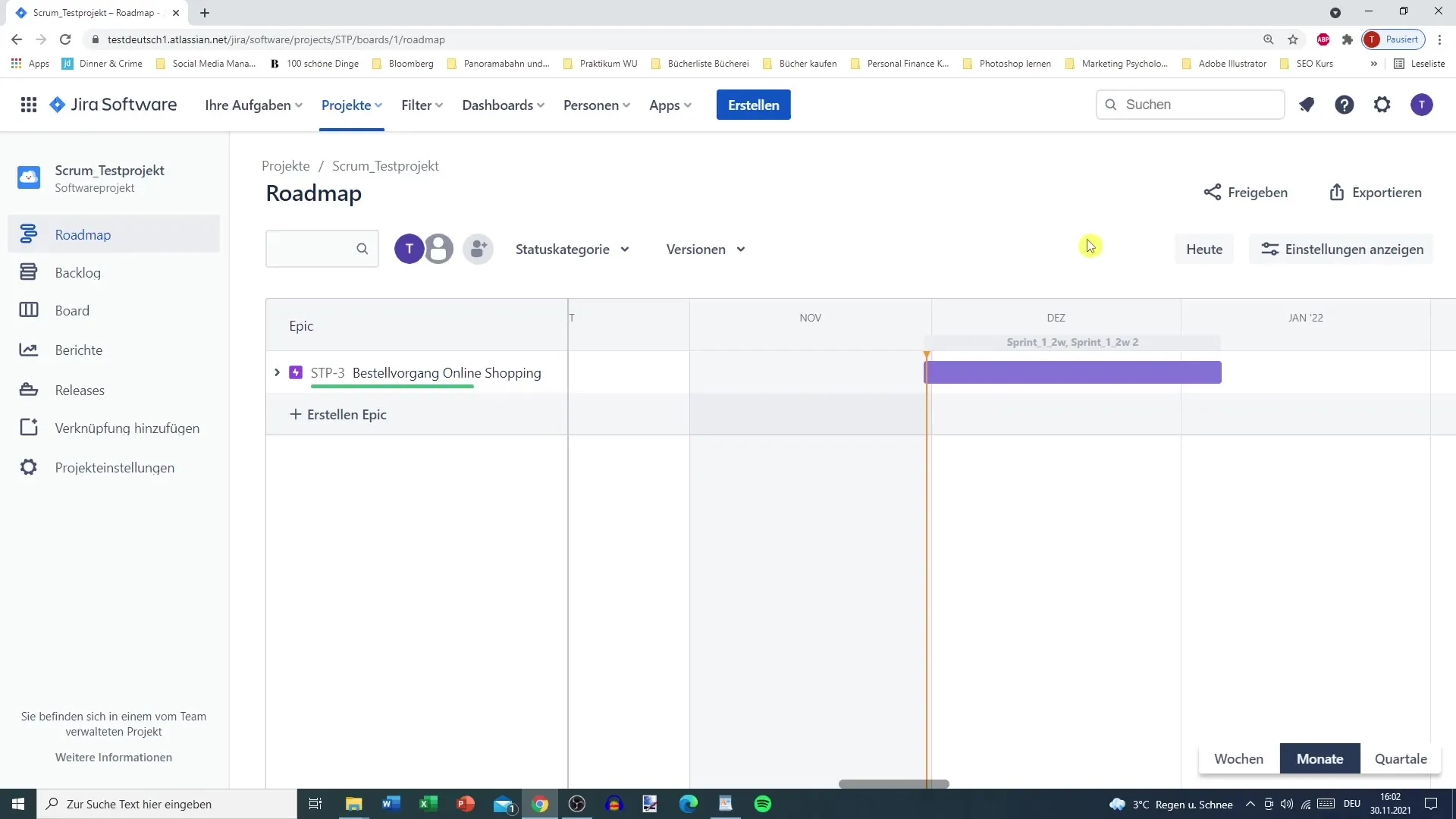
Taikyti laiko filtrą
Turite galimybę filtruoti vaizdą pagal skirtingus laikotarpius: Savaites, mėnesius arba ketvirčius. Pasirinkę savaitės rodinį, matysite atskiras dienas, o mėnesio rodinys suteikia paprastą mėnesių ir ketvirčių apžvalgą.
Epitetų apžvalga savaitės rodinyje
Savaitės rodinyje galite matyti įvairias epopėjas ir jų trukmę. Kiekvienoje epopėjoje rodomi atitinkami įvykiai ir jų trukmės. Pavyzdžiui, epopėja gali trukti nuo lapkričio 30 d. iki sausio 5 d., atsižvelgiant į suplanuotus susijusių užduočių sprintus.
Išsami epopėjos analizė
Pasirinkę epopėją, būsite informuoti apie joje esančias naudotojų istorijas. Svarbu suvokti, kiek laiko iš tikrųjų užtrunka šios užduotys ir kaip jos paskirstytos sprintuose. Taip galėsite geriau valdyti bet kokius vėlavimus.
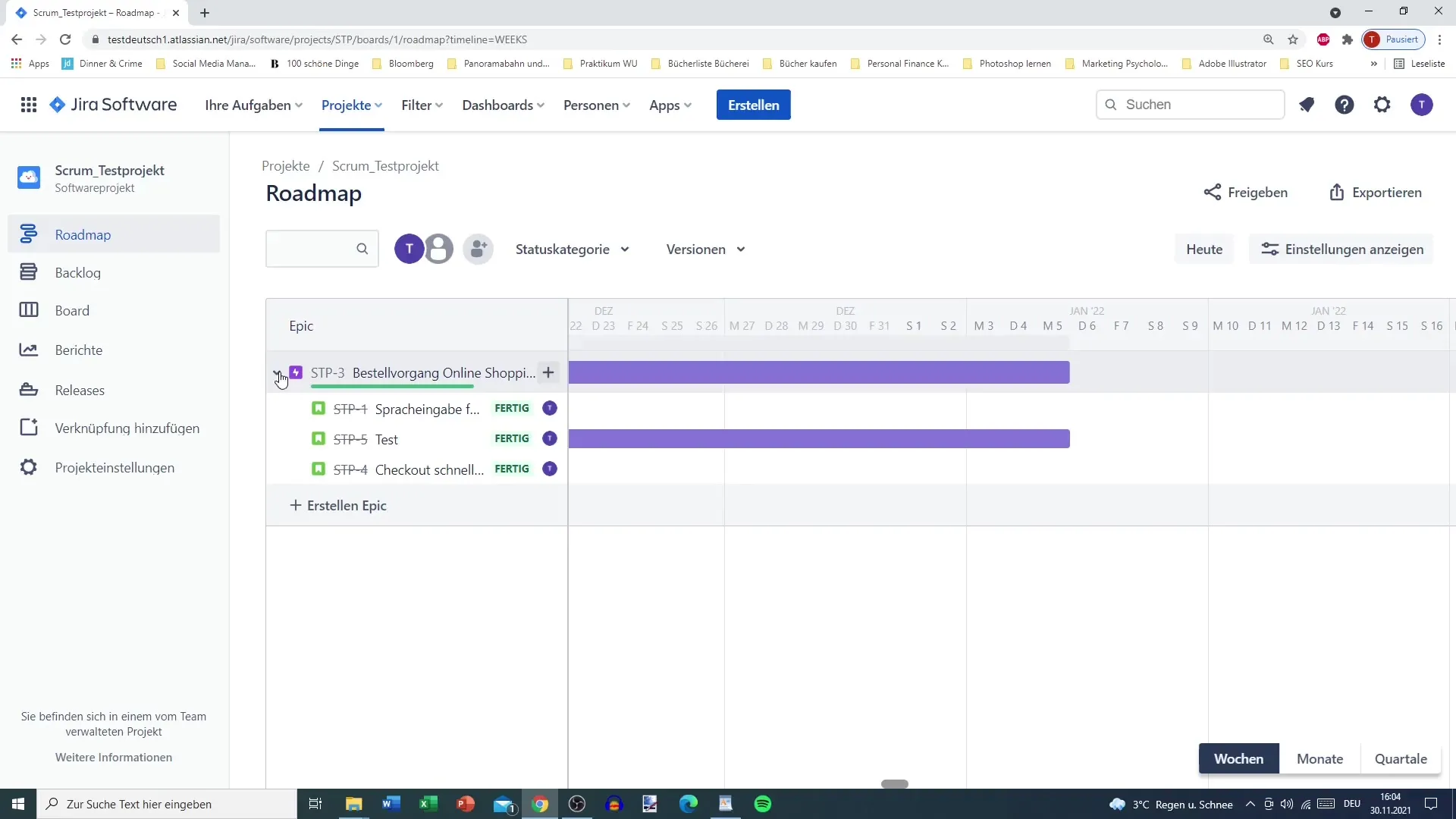
Pridėti naują epinę
Jei norite sukurti naują epinį pavyzdį, pereikite į veiksmų planą ir spustelėkite parinktį pridėti naują epinį pavyzdį. Suteikite jam tinkamą pavadinimą, pavyzdžiui, "Checkout". Šioje epopėjoje galite pridėti daugiau procesų.
Priskirkite terminus
Pridėję naują epinį procesą, galite priskirti pradžios ir terminus. Net jei ši data nėra automatiškai apibrėžta sprintais, galite rankiniu būdu nustatyti, kiek laiko turėtų trukti epopėja.
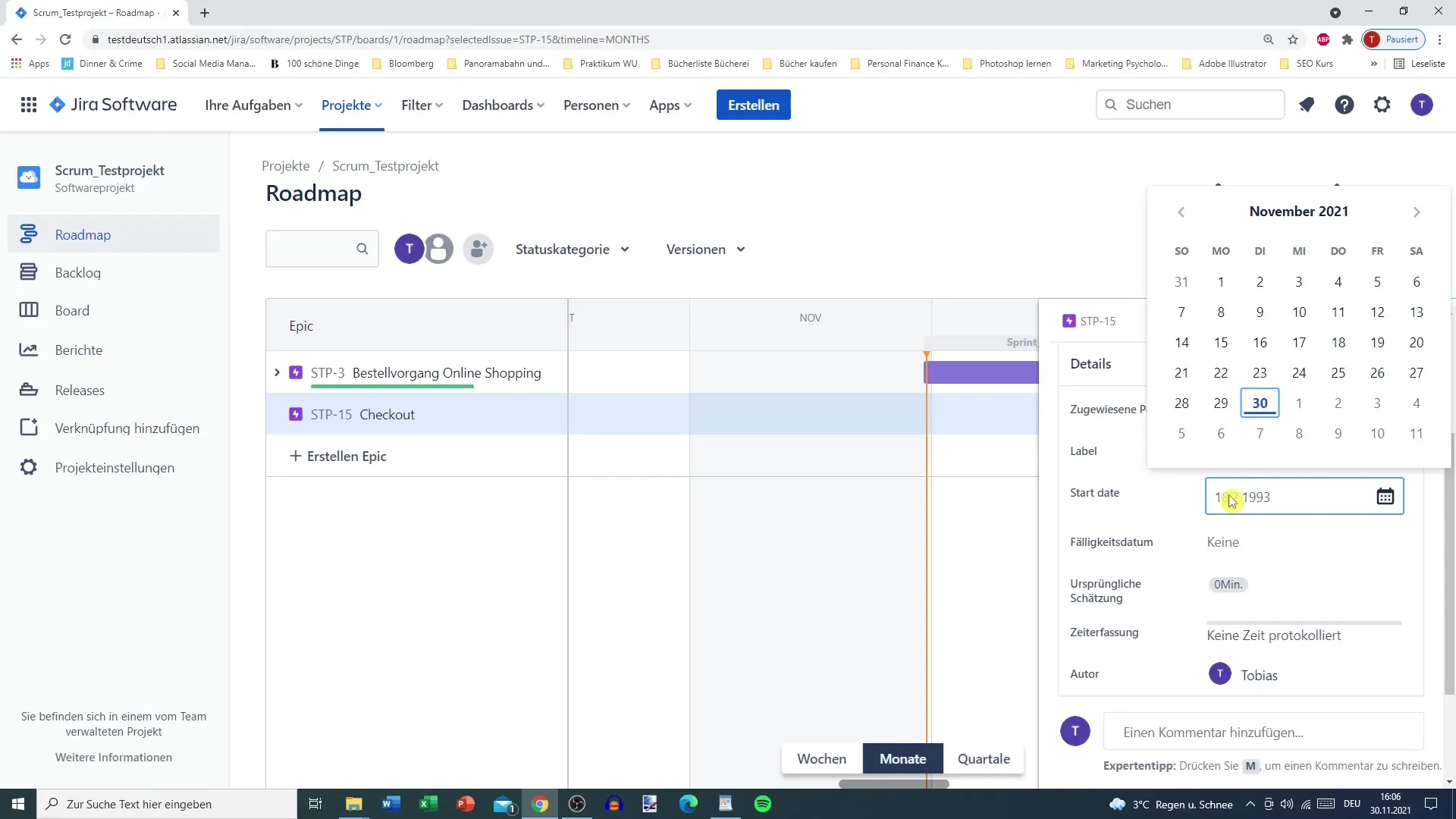
Pritaikyti vaizdą
Kelio plane taip pat galite pritaikyti vaizdą. Galite filtruoti užduočių būseną, kad matytumėte, kurios užduotys vykdomos, kurios turi būti užbaigtos ir kurios jau užbaigtos.
Tvarkyti versijas
Taip pat galite filtruoti savo epitetų versijas. Jei epitetas nepriskirtas konkrečiai versijai, galite sukurti naują versiją, kuri pravers planuojant užduotis.
Vizualizuokite priklausomybes
Kitas svarbus aspektas - priklausomybių vizualizavimas. Tai leidžia geriau suprasti ir valdyti projekto eigą ir priklausomybes.
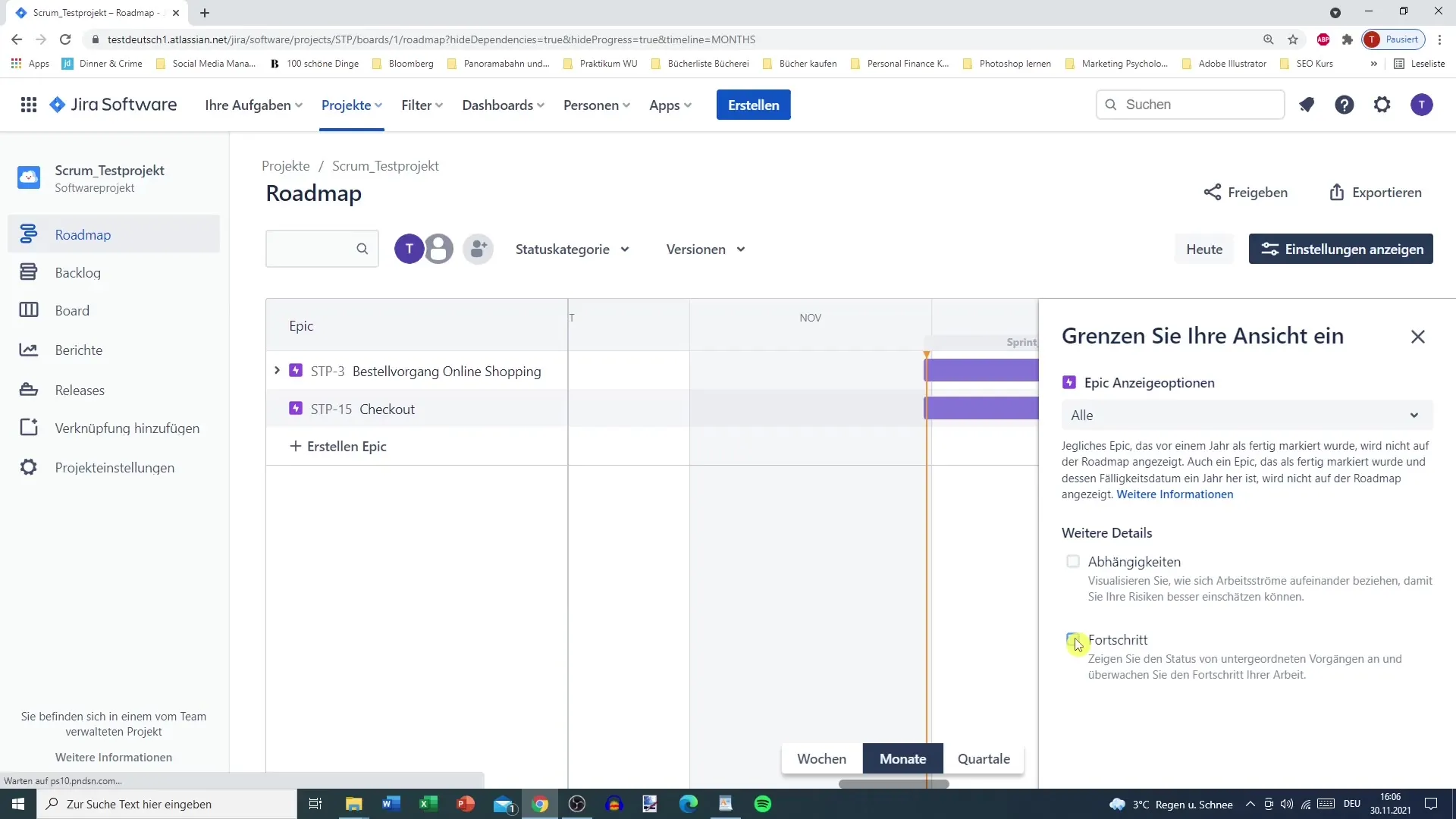
Bendrinti ir eksportuoti veiksmų planą
Taip pat galite bendrinti savo veiksmų planą, kad galėtumėte juo pasidalyti su komandos nariais arba net eksportuoti. Tai turi privalumą, nes galite projekto pažangą pateikti įvairiais formatais, įskaitant paveikslėlius.
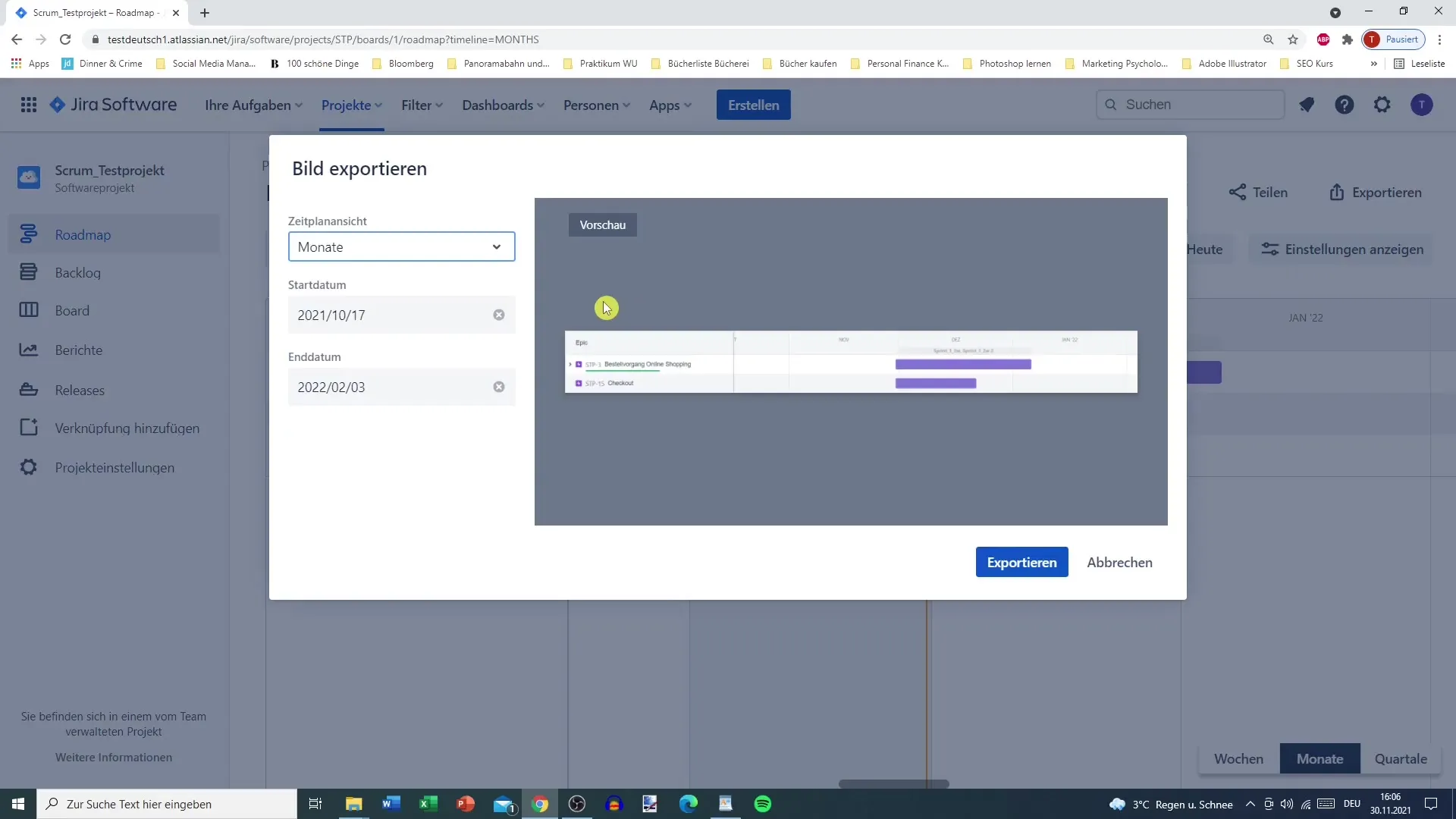
Epizodų stebėjimas
Kelio žemėlapis yra puikus būdas stebėti visus savo epitetus. Labai svarbu žinoti, kiek laiko iš tikrųjų užtrunka užduotis, palyginti su suplanuotais terminais, kad galėtumėte laiku atlikti koregavimus.
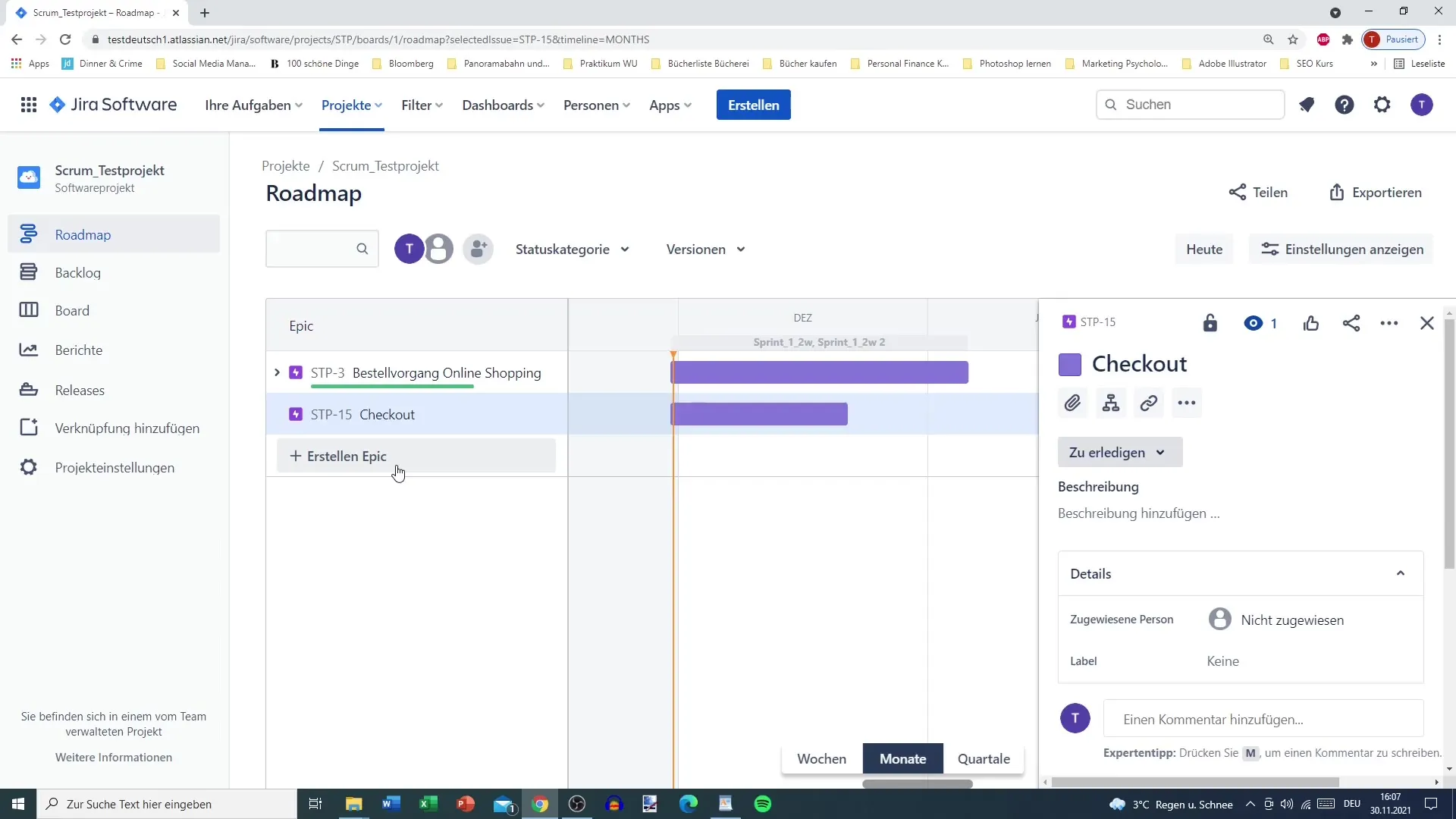
Apibendrinimas
"Jira" kelio žemėlapis yra galingas įrankis, padedantis stebėti projektų eigą ir efektyviai planuoti. Vaizdą galite filtruoti pagal skirtingus laikotarpius, pridėti naujų epitetų, nustatyti terminus ir lengvai stebėti užduočių būklę bei priklausomybę.
Dažniausiai užduodami klausimai
Kas yra "Jira" maršrutas "Roadmap"? "Roadmap" yra vaizdinė priemonė, skirta projektų ir jų užduočių eigai stebėti.
Kaip į kelio žemėlapį įtraukti naują epitetą? Spustelėkite parinktį įtraukti naują epitetą į kelio žemėlapį ir suteikite jam pavadinimą.
Ar galiu pritaikyti kelio žemėlapio rodinį? Taip, rodinį galite filtruoti pagal užduočių būklę ir terminus.
Kaip eksportuoti veiksmų planą? Galite bendrinti veiksmų planą arba eksportuoti jį įvairiais formatais, įskaitant paveikslėlius.
Ką daryti, jei epic nėra priskirtas konkrečiai versijai? Galite sukurti naują versiją ir priskirti ją epic.


